Win10系统中很多人使用照片查看器来查看图片,而照片查看器默认的背景颜色为白色,你是否觉得略显单调呢?今天小编给大家带来简单易懂的解决方法,精心挑选的内容希望大家多多支持、多多分享,喜欢就赶紧get哦!
操作步骤如下:
1、首先按Win+R打开运行,输入regedit回车打开注册表编辑器。
2、导航至HKEY_CURRENT_USERSoftwareMicrosoftWindows Photo ViewerViewer;
3、在右侧新建名为BackgroundColor的DWORD (32-bit)值。
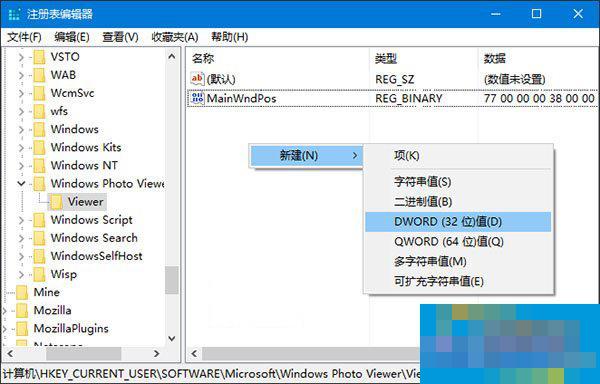
4、双击新建值,将其值修改为你需要的颜色值即可。
颜色值用十六进制表示,并在颜色值前加ff,比如黑色为ff000000。
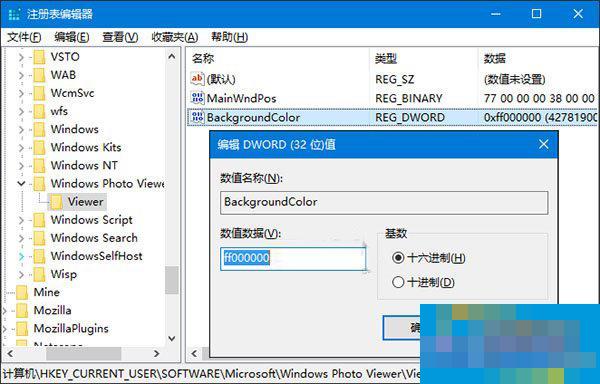
5、修改完成后重新打开Windows照片查看器就可以看到效果了。

以上就是Win10系统更换照片查看器背景颜色的方法了,上图中把背景颜色改成了黑色,当然你还可以把注册表键值换成其他数值,看看还有哪些颜色可以选择。
- V Rising炫光弓箭手怎么打-V Rising炫光弓箭手打法攻略
- V Rising普通迷雾石怎么获取-V Rising普通迷雾石获取方法
- V Rising无情空心毒牙怎么解锁-V Rising无情空心毒牙解锁方法
- V Rising宝石粉末如何获取-V Rising宝石粉末获取方法
- V Rising血仆怎么抓-V Rising血仆获得方法
- V Rising示意图怎么做-V Rising示意图的制作方法
- 金铲铲之战星界射手怎么上分-金铲铲之战星界射手上分攻略
- 金铲铲之战格斗半神阵容怎么玩-格斗半神阵容玩法攻略
- 金铲铲之战玉龙凤凰阵容怎么玩-金铲铲之战玉龙凤凰阵容攻略
- 金铲铲之战格斗赛芬阵容怎么玩-金铲铲之战格斗赛芬阵容攻略
- Xshell如何查看版本信息-Xshell查看版本信息的方法
- Xshell怎么设置命令按钮-Xshell设置命令按钮的方法
- Xshell如何设置页面纸张大小-Xshell设置页面纸张大小的方法
- XShell怎么在左侧新建选项卡-XShell在左侧新建选项卡的方法
- Xshell怎么开启链接栏-Xshell开启链接栏的方法
- Xshell怎么开启布局管理-Xshell开启布局管理的方法
- Xshell如何使用打印预览功能-Xshell使用打印预览功能的方法
- Xshell如何使用访问技术支持功能-使用访问技术支持功能的方法
- Xshell如何结束僵尸进程-Xshell结束僵尸进程的方法
- Xshell如何使用访问网站功能-Xshell使用访问网站功能的方法
- Xshell如何打开快速命令集-Xshell打开快速命令集教程
- Xshell如何使用新建窗口功能-Xshell使用新建窗口功能的方法
- 重返帝国联盟自建奇迹怎么玩-重返帝国联盟自建奇迹玩法介绍
- Xshell如何使用垂直平铺功能-Xshell使用垂直平铺功能的方法
- Xshell如何使用新建终端功能-Xshell使用新建终端功能的方法
- Caprica
- arcena
- Helveticacyr
- Postscript
- SablonUpCollege
- Present
- praxis
- RingbearerMedium
- rennie mackintosh
- Romic
- 堕落之主联机补丁 v2.57
- 模拟人生4海王波赛顿雕像广场MOD v2.4
- 星空黄金材质MOD v3.21
- 星空更好的猎户座MOD v2.26
- 死或生5最后一战女天狗佐助天之咒印大手形态MOD v2.3
- 斩魔天狼辅助 v1.9
- 合金装备5幻痛二十五项修改器 v3.5
- 怪物猎人崛起结云套装和五行套装UHPN体型外观MOD v2.10
- 龙腾世纪暴力开锁MOD v2.3
- DNF魔法师战法一觉改天使补丁 v2.3
- aquaplane
- aquarium
- Aquarius
- aquatic
- aquatint
- aqueduct
- aqueous
- aqueous humour
- aquifer
- aquiline
- 评《封神留》
- 展昭同人双面伊人
- 瞳梦
- 无题(网王+东邦)
- 白色蔷薇花
- 天下乌鸦
- 你比我寂寞
- 五步恋
- 祸害人间
- 百川纪行
- [BT下载][致命点击][全8集][WEB-MKV/14.51G][简繁英字幕][1080P][Netflix][Xiaomi] 剧集 2021 澳大利亚 剧情 打包
- [BT下载][青春之城][第29-30集][WEB-MP4/1.29G][国语配音/中文字幕][1080P][SeeWEB] 剧集 2023 大陆 剧情 连载
- [BT下载][青春之城][第29-30集][WEB-MP4/1.00G][国语配音/中文字幕][4K-2160P][H265][SeeWEB] 剧集 2023 大陆 剧情 连载
- [BT下载][鹿角男孩 第二季][全8集][WEB-MKV/17.72G][简繁英字幕][1080P][Netflix][SeeWEB] 剧集 2023 美国 剧情 打包
- [BT下载][龙城][第29-30集][WEB-MP4/2.64G][中文字幕][4K-2160P][H265][Xiaomi] 剧集 2023 大陆 剧情 连载
- [BT下载][龙城][第29-30集][WEB-MP4/1.25G][国语音轨/简繁英字幕][1080P][SeeWEB] 剧集 2023 大陆 剧情 连载
- [BT下载][长月烬明][第30集][WEB-MKV/2.12G][国语配音/中文字幕][4K-2160P][H265][Huawei] 剧集 2023 大陆 剧情 连载
- [BT下载][长月烬明][第24-30集][WEB-MP4/12.60G][中文字幕][4K-2160P][H265][Xiaomi] 剧集 2023 大陆 剧情 连载
- [BT下载][长月烬明][第30集][WEB-MP4/1.77G][国语配音/中文字幕][4K-2160P][H265][SeeWEB] 剧集 2023 大陆 剧情 连载
- [BT下载][宝拉!黛宝拉][第06集][WEB-MKV/4.26G][中文字幕][1080P][BlackTV] 剧集 2023 韩国 爱情 连载